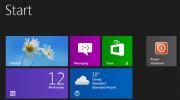Как добавить Dropbox и Google Drive в MS Office 2016 Сохранить местоположения
MS Office 2016 имеет странные ограничения; Вы не можете добавлять локальные папки как места сохранения. Он запомнит недавние местоположения, в которые вы сохранили файл, или местоположения, из которых вы открыли файл. Единственная проблема в том, что они регулярно обновляются, и вы не можете закрепить определенное местоположение. Если вы работаете в Windows 10 и не удалили OneDrive, он отображается как одно из мест сохранения в Майкрософт офис. Конечно, не все используют OneDrive. Люди предпочитают Dropbox и Google Drive. Вот как вы можете добавить Dropbox и Google Drive в места сохранения MS Office 2016.
Добавить Dropbox как место для сохранения
Вам необходимо установить приложение Dropbox в вашей системе, чтобы добавить его в качестве места сохранения в MS Office 2016. Войдите в Dropbox и выберите место для папки Dropbox. Затем откройте настройки приложения в системном трее. На вкладке Общие найдите раздел надстройки Microsoft Office. Включите параметр «Показать Dropbox как место сохранения в Microsoft Office» и перезапустите все открытые приложения MS Office.

Добавить Google Диск как место для сохранения
Вам нужно установить специальный плагин, чтобы добавить Google Drive в качестве места сохранения в MS Office. Этот плагин не включен в приложение Google Drive. Все, что вам нужно сделать, это загрузить и установить Подключаемый модуль Google Диска для Microsoft Office и Google Диск будет добавлен в качестве места сохранения. Вам не обязательно устанавливать приложение Google Диск в своей системе, однако, когда вы сохраняете документ или электронную таблицу на свой диск, вам необходимо будет войти в свою учетную запись Google.
При первой установке подключаемого модуля и открытии приложения MS Office страница входа автоматически открывается в браузере по умолчанию. Вы можете войти в свою учетную запись или отложить ее до тех пор, пока вам не понадобится сохранить файлы на свой диск.

Добавить / удалить OneDrive
Если в вашей системе установлен OneDrive, он автоматически добавится в качестве места сохранения в MS Office. Вам не нужно настраивать или включать что-либо подобное с Dropbox. OneDrive - это продукт Microsoft, поэтому он просто внедряется в любой другой продукт Microsoft в вашей системе. Если вы хотите удалить OneDrive как место сохранения из MS Office, вам придется полностью удалить OneDrive из вашей системы. Если вы используете обновление для Windows 10 Creators, вы легко можете удалить OneDrive из приложения «Настройки».
Поиск
Недавние Посты
Скачать бесплатное программное обеспечение DJ Music Mixer
Mixxx Это многофункциональное и полнофункциональное программное обе...
Как правильно завершить работу Windows 8 без отключения гибридной загрузки
Более ранние версии Windows сохраняли сеанс как ядра, так и пользов...
Надежно вставляйте конфиденциальную информацию и файлы в изображения с помощью Steg
Отправка конфиденциальных данных в незащищенных сетях сопряжена со ...